Oglas
Ko razmišljate o različicah sistema Windows, boste morda pomislili na izdajo Home ali Pro. Čeprav so te dejansko različne, obstaja še en dejavnik, ki ločuje različice sistema Windows: Ali je sistem 32-bitni ali 64-bitni?
Morda ste že slišali izraza 32-bit in 64-bit, vendar jih nikoli niste razumeli. Oglejmo si, od kod prihajajo te oznake in kaj pomenijo za vašo računalniško izkušnjo.
Kaj naredi računalnik 32- ali 64-bitni?
Ali je arhitektura vašega računalnika 32-bitna ali 64-bitna, je odvisno od procesor (CPE) v vašem računalniku. Večina računalniških procesorjev spada v eno od teh dveh kategorij, pri čemer je 64-bitni v zadnjih nekaj letih nadomestil 32-bitne. 64-bitni procesorji so eksponentno zmogljivejši od svojih 32-bitnih procesorjev, ker lahko hranijo in obdelujejo toliko več informacij.
Če želite razumeti obseg razlik med 32-bitnim in 64-bitnim, morate razumeti nekaj o štetju v binarnem sistemu. Za razliko od našega decimalnega sistema, ki ima deset števk na mesto, ima binarni samo dve: 0 ali 1.
Tako ima 32-bitno število 2^32 možnih naslovov ali 4.294.967.296. Nasprotno pa je zmogljivost 64-bitnega števila 2^64 ali 18,446,744,073,709,551,616. Primerjava ~4 milijard bajtov (približno 4 gigabajte) z ~18 kvintilijoni bajtov (približno 18 milijard gigabajtov ali 16 eksabajtov) pokaže veliko razliko.
Ti lahko izbirate med 32-bitno in 64-bitno različico sistema Windows Kako izbrati med 32-bitnim in 64-bitnim operacijskim sistemom WindowsKo namestite Windows, lahko izbirate med 32-bitno in 64-bitno različico operacijskega sistema. Pomagamo vam izbrati različico, ki je prava za vas. Preberi več ki jih Microsoft zagotovi, ko ga prenesete in namestite.
Kako se Windows razlikuje med 32-bitnim in 64-bitnim
Če uporabljate 64-bitni procesor, morate uporabiti tudi 64-bitno različico sistema Windows, da ga izkoristite. 32-bitne različice sistema Windows delujejo na 64-bitnih procesorjih, vendar ne morejo uporabiti dodatne moči.
64-bitne različice sistema Windows ne morete namestiti na 32-bitne procesorje. Vendar pa je 64-bitni Windows nazaj združljiv z 32-bitno programsko opremo, kot bomo razpravljali.
Obstajata dve glavni mesti, kjer boste opazili razliko med 32-bitnim in 64-bitnim sistemom Windows. Ena je, da lahko 32-bitna različica sistema Windows uporablja le do 4 GB RAM-a (ali manj). Torej, če imate v računalniku 16 GB RAM-a, vendar v njem deluje 32-bitni Windows, dejansko ne bo porabil več kot 4 GB.
Drugo mesto, kjer boste našli razliko, je Programske datoteke mapo. V 32-bitni različici sistema Windows se bodo aplikacije namestile v edino Programske datoteke mapo. 64-bitni sistemi imajo dodatno Programske datoteke (x86) mapo za 32-bitno programsko opremo. To je zato, ker se pisanje programske opreme za 32-bitno arhitekturo močno razlikuje od pisanja za 64-bitni sistem.

Ko želijo programi zgrabiti nekaj skupnih informacij, kot so DLL-ji, morajo iskati pravilno Programske datoteke imenik. Zato jih Windows drži ločeno. 32-bitni program ne bi imel pojma, kaj storiti s 64-bitnim DLL.
Upoštevajte, da se v sistemu Windows 32-bitna različica imenuje x86, in 64-bitni se imenuje x64.
Starodavne različice sistema Windows, kot je Windows 3.1, so izvajale 16-bitno programsko opremo. 32-bitne različice sistema Windows so nazaj združljive s temi starimi programi. Če pa imate 64-bitni stroj, ne morete zagnati arhaične 16-bitne programske opreme Zakaj 64-bitni operacijski sistemi ne morejo izvajati 16-bitnih aplikacij?Zakaj vaš 64-bitni računalnik ne more zagnati vaših starih 16-bitnih aplikacij? Tukaj je razlog, plus nekaj rešitev, ki jih lahko vseeno uporabite. Preberi več . Morali se boste obrniti na emulacijo 32-bitnega operacijskega sistema.
Poleg tega 64-bitni Windows zahteva 64-bitne gonilnike naprav. Če imate star tiskalnik ali nekaj, kar ponuja samo 32-bitne gonilnike, ne bo deloval v vašem sodobnem 64-bitnem sistemu.
Razlike med 32-bitnimi in 64-bitnimi programi
Ko namestite programsko opremo, se razlikuje glede na prodajalca, ali dobite 32-bitno ali 64-bitno različico. Nekateri razvijalci ponujajo samo 32-bitno različico, včasih vam dovolijo izbiro, drugi pa samodejno namestijo pravo različico za vas.
Če uporabljate 64-bitno različico sistema Windows, morate namestiti 64-bitne različice programske opreme, kadar koli lahko. Vendar ne skrbite, če prodajalec ne ponudi 64-bitne različice, saj bi morala 32-bitna izdaja delovati v redu.
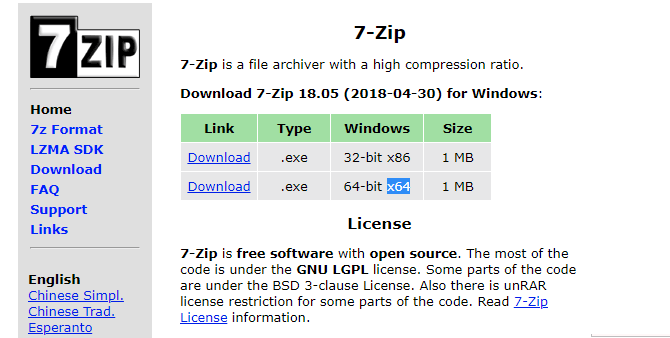
64-bitne različice programov vas verjetno ne bodo presenetile s povečano hitrostjo. Vendar pa izkoriščajo povečano varnost 64-bitne arhitekture in lahko hkrati uporabljajo več kot 4 GB RAM-a. Zato so pogosto bolj stabilni in učinkoviti kot njihovi 32-bitni kolegi.
Bodite pozorni na povezave, kot je npr Različice oz Izdaje na straneh za prenos ponudnikov, da preverite, ali ponujajo 64-bitno različico. Ker 32-bitna programska oprema deluje na vsakem sistemu, je za nekatere ponudnike razumljivo privzeta.
Seveda, če uporabljate 32-bitni sistem, bo za vas delovala samo 32-bitna programska oprema. Za več si oglejte, kako zaženite resnično staro programsko opremo na 64-bitnem računalniku Kako zagnati resnično staro programsko opremo na 64-bitnem računalniku: 6 metodPovratna združljivost Windows z vsakim napredkom izgine. Tukaj je opisano, kako lahko zaženete 16-bitne programe v 64-bitnem sistemu Windows. Preberi več .
Ali uporabljam 64-bitni ali 32-bitni Windows?
Zdaj, ko smo razpravljali o razlikah med 32 in 64-bitnimi različicami sistema Windows, lahko ugotovimo, katero različico uporabljate.
V sistemu Windows 10 z desno tipko miške kliknite gumb Start in izberite sistem. Brskate lahko tudi do Nastavitve > Sistem > Vizitka. Tukaj boste videli a Specifikacije naprave glavo.
Zraven Vrsta sistema, Windows navaja, ali je vaša namestitev 32- ali 64-bitna, ter arhitektura procesorja.

V sistemu Windows 7 in starejših z desno tipko miške kliknite Računalnik v meniju Start in izberite Lastnosti. Uporabi Win + Pause bližnjico za odpiranje tega menija v kateri koli različici sistema Windows. Videli boste Vrsta sistema vnos z arhitekturo vašega OS in CPE.
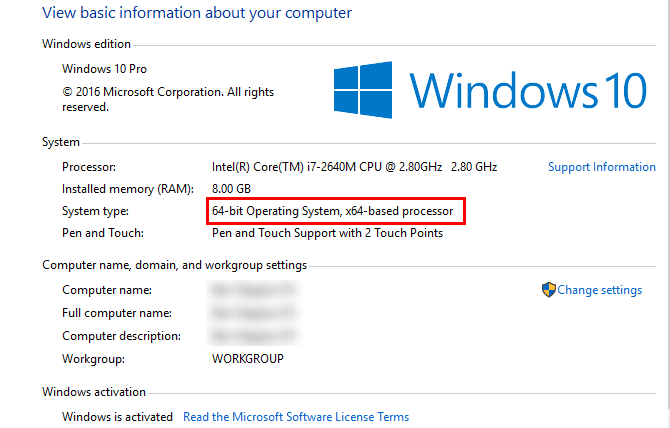
Na obeh ploščah je naveden tudi vaš Nameščen RAM tukaj. V 32-bitnem sistemu bo to opazilo nekaj takega 4 GB uporabnih če imate nameščenih več kot 4 GB.
Ali lahko nadgradim 32-bitni Windows na 64-bitni Windows?
Bitne velikosti vašega procesorja in operacijskega sistema se morajo ujemati. Če pa ne, boste morda lahko nadgradili. Če uporabljate 32-bitno različico sistema Windows 10 na 64-bitnem procesorju, lahko sledite naš vodnik za nadgradnjo na 64-bitni Windows Kako nadgraditi z 32-bitnega na 64-bitni v sistemu Windows 10Ali je vaša namestitev sistema Windows 10 omejena na 3,75 GB RAM-a, ker gre za 32-bitno različico? Pokažemo vam, kako nadgraditi na 64-bit, da boste lahko končno uživali v naprednih funkcijah in zmogljivosti. Preberi več .
Tisti, ki uporabljajo 32-bitno različico sistema Windows na 32-bitnem procesorju, ne morejo nadgraditi. Če želite izkoristiti prednosti 64-bitne različice, boste morali kupiti nov stroj. Vsak dostojen računalnik, izdelan v zadnjih nekaj letih, bi moral vključevati 64-bitni procesor in 64-bitni Windows.
Zdaj veste, kako se 32-bitni in 64-bitni razlikujejo
64-bitno računalništvo je nov standard, vendar ni bilo vedno tako. Medtem ko je Windows XP ponujal 64-bitno različico, je povzročil glavobol zaradi težav z združljivostjo, zato ga je malo ljudi uporabljalo. Uporaba 64-bitnih sistemov ni postala preveč priljubljena do Windows 7, 64-bitni sistem pa je danes standard za Windows 10.
4 GB RAM-a, kar je bila nepojmljiva količina, ko so bili CPE prvič zasnovani, je še vedno izvedljiva količina pomnilnika za lahko uporabo. Ker pa cene komponent še naprej padajo, se stroji nižjega cenovnega razreda še naprej pošiljajo z več RAM-a. Sčasoma bodo 32-bitni sistemi popolnoma zastareli.
Po drugi strani se bodo razvijalci osredotočili na razvoj 64-bitne programske opreme, ki bo še dolgo, dolgo časa standard. Verjetno še nekaj časa ne bomo dosegli zgornje meje RAM-a; samo predstavljajte si kaj bi lahko naredili z terabajtom RAM-a 5 stvari, ki bi jih lahko naredili z 1TB RAM-aRAM je lahko ozko grlo pri delovanju sistema Windows. Predstavljajte si, da imate neomejen pomnilnik, kako bi to spremenilo vašo uporabo računalnika? Tukaj je miselni eksperiment. Preberi več !
Ben je namestnik urednika in vodja sponzoriranih objav pri MakeUseOf. Ima diplomo B.S. diplomiral iz računalniških informacijskih sistemov na Grove City College, kjer je diplomiral z odliko in z odliko. Uživa v pomoči drugim in je navdušen nad video igrami kot medijem.